- Scoprire EaseUS
- Chi Siamo
- Recensioni & Premi
- Contatta EaseUS
Sommario:
Una soluzione affidabile per rendere tutti i dati in sicuri, effettuare il backup dati delle unità su rete.
Ha bisogno di una soluzione affidabile per backup l'hard disk sulla rete
In ufficio, abbiamo un piccolo gruppo di lavoro - sono 8 PC con sistema Windows 10. Abbiamo anche un'unità di rete My Book di Western Didital, in cui una cartella accessibile a tutti i PC. Ora vorrei trovare una soluzione di backup che mi permette di eseguire automaticamente il backup dell'unità di rete. C'è un software di backup consigliato?
Non solo i dati sul disco rigido locale, ma anche i dati sulla rete devono essere protetti. Per fare questo lavoro, è necessario un software di backup dati sulla rete che è in grado di backup il file condivisi in rete. Un backup di un computer locale in rete ha anche un grande significato che quando si ha accesso a Internet, non è più necessario a portare alcun dispositivo di archiviazione rimovibile con sé. E un backup dei dati in una posizione separata può evitare la perdita di dati causata da un guasto di hardware. Insomma, qual è il miglior software di backup dati su rete?
Il software di backup dati su rete
Uno dei migliori programmi èEaseUS Todo Backup, fornisce una soluzione di backup su rete sicura e semplice in ambiente Windows. Il software fornisce anche molte funzioni flessibili e avanzate come il backup complete, differenziale o incrementale per i file condivisi su rete. Inoltre, consente di eseguire il backup dei file su rete ad un disco rigido locale. Con il file immagine del backup, è possibile recuperare i dati quando necessario.
Come eseguire il backup su network
Passaggio 1.Per la prima volta che utilizzi EaseUS Todo Backup per eseguire il backup dei file, fai clic suCrea il backupnella schermata iniziale e quindi fai clic sul grande punto interrogativo per selezionare i contenuti per il backup.

Passaggio 2.Dal momento che eseguirai il backup di file e cartelle sul tuo computer, procedi con la modalità di backup "File", in cui puoi selezionare immagini, video, documenti e tutti gli altri tipi di file di cui eseguire il backup.

Passaggio 3.Segui i percorsi per individuare i file, le cartelle o le directory di cui vuoi eseguire il backup, selezionali tutti e fai clic su "OK".

Passaggio 4.Ora devi selezionare una posizione di backup per salvare e conservare il backup.

Passaggio 5.EaseUS Todo Backup consente agli utenti di salvare i file di backup su ogni dispositivo utile, come un disco rigido locale, un'unità USB esterna, una scheda SD, un'unità di rete o un'unità NAS, oltre a un'unità cloud del marchio EaseUS. Consigliamo personalmente agli utenti di scegliere l'unità cloud prima di un'unità fisica per salvare backup importanti grazie alla maggiore accessibilità, flessibilità e sicurezza.

Per poter accedere al cloud EaseUS, tutto ciò che serve è una registrazione e-mail e un login.
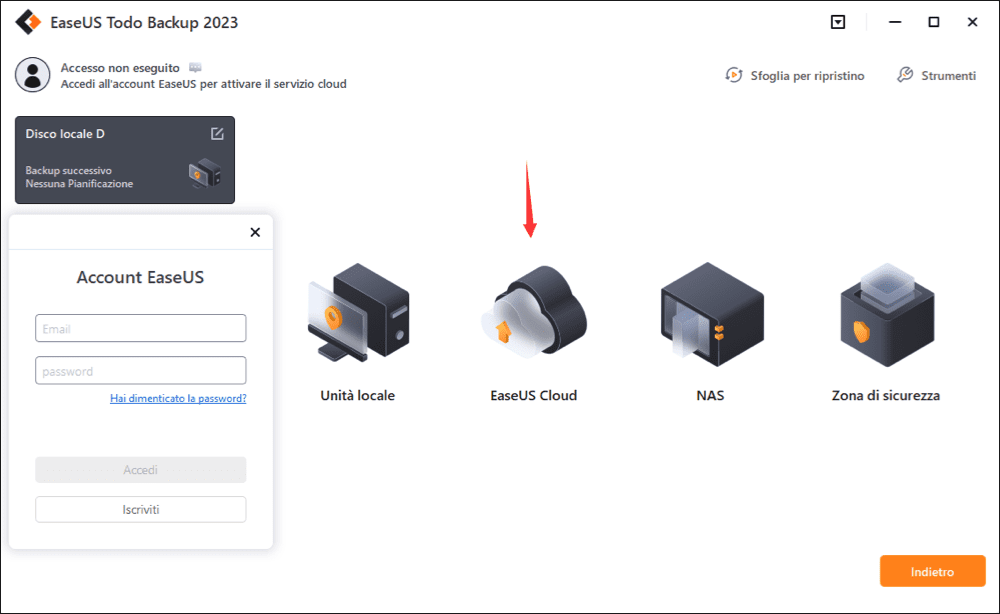
Passaggio 6.Se sei interessato a una pianificazione del backup automatico e intelligente per la prossima attività di backup dei file, procedi con l'impostazione "Opzioni". Qui puoi crittografare un backup di file riservato, comprimere la dimensione dell'immagine di backup o personalizzare uno schema di backup per indicare al software a che ora avviare il backup successivo.
Personalizza un'attività di backup avanzata e automatica qui:
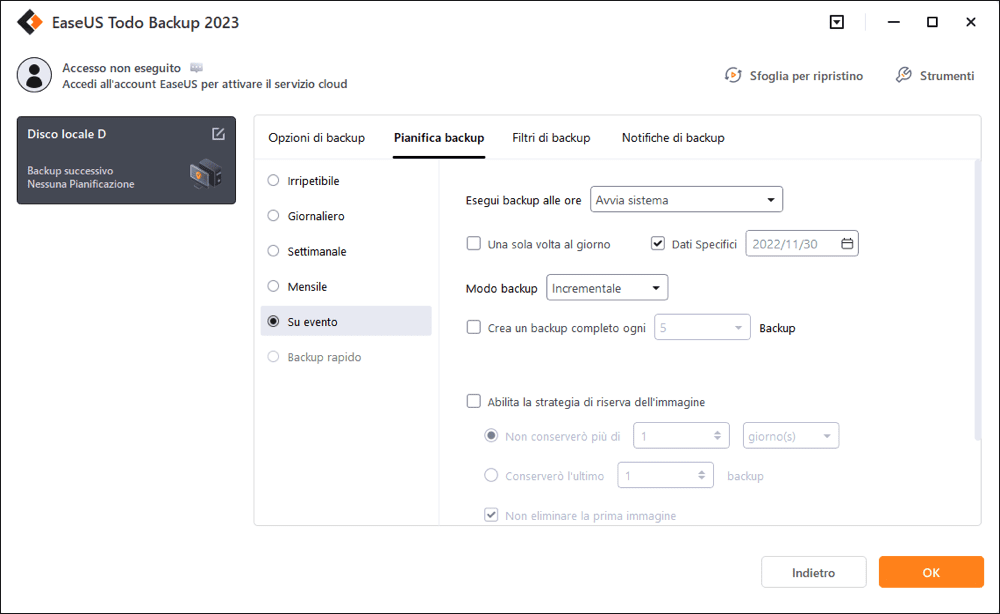
Passaggio 7.Fai clic su "Backup ora" per avviare il processo di backup dei file. I file di backup completati sono visibili nell'area sinistra in uno stile di scheda.

Se si desidera eseguire il backup dei file condivisi in rete utilizzando il backup incrementale, fare riferimento al documento seguente. (È necessario scegliere Backup file quando si desidera eseguire il backup dei file condivisi in rete.)
Nota:c'è solo una leggera differenza quando si segue il documento sopra per eseguire il backup dei file condivisi in rete. Quando sei sulla pagina per scegliere i file di cui eseguire il backup, scegli la lettera di unità che hai mappato.
Articoli Relativi:
Prova questi metodi per riparare Windows 11/10 bloccato a schermata iniziale
Grazia - 20/03/2023
Come creare chiavetta USB portibile Windows 11/10/8/7
Elsa - 20/03/2023
Scelte degli esperti: la migliore protezione antivirus per PC 2023
Elsa - 20/03/2023
I 5 Migliori Software Gratuiti di Backup per Windows 11
Elsa - 20/03/2023
Premi & Recensioni
“L 'interfaccia e L 'organizzazione园子甚pulite. EaseUS ToDo Backup Home è un ottimo programma di backup, adatto allo spazio domestico e alle PMI. "
- Da PCWorld staff
Scopri di più >>
EaseUS Todo Backup
Strumento di backup intelligente per i tuoi file e l'intero computer in Windows 10/8/7.
Scarica GratisSicuro al 100%
Capacità: 1.88MB
![]()
